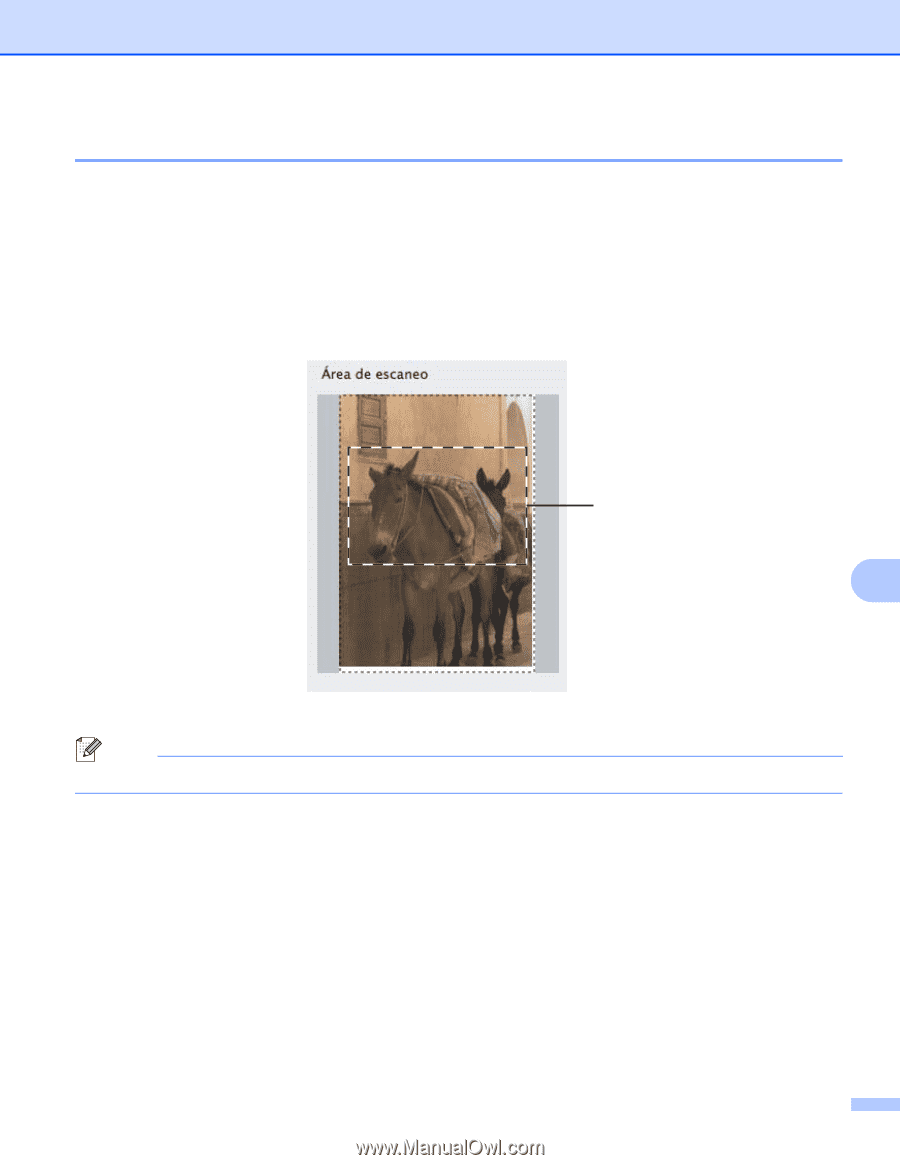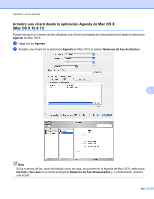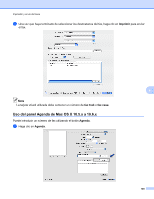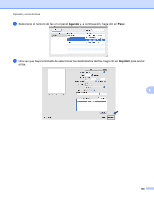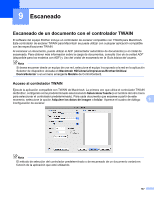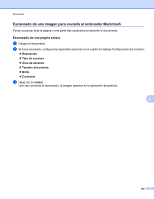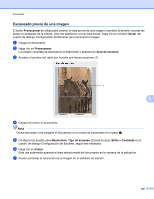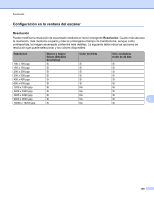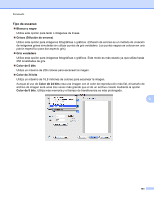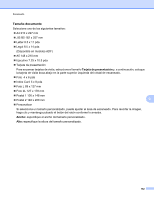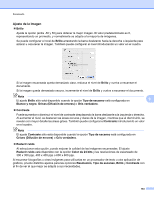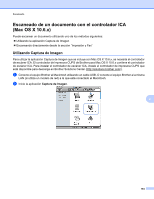Brother International DCP-J125 Software Users Manual - Spanish - Page 155
Escaneado previo de una imagen, Preescanear, Iniciar, Área de escaneo, Resolución, Brillo, Contraste
 |
UPC - 012502625032
View all Brother International DCP-J125 manuals
Add to My Manuals
Save this manual to your list of manuals |
Page 155 highlights
Escaneado Escaneado previo de una imagen El botón Preescanear se utiliza para obtener la vista previa de una imagen y también le permite recortar las áreas no deseadas de la misma. Una vez satisfecho con la vista previa, haga clic en el botón Iniciar del cuadro de diálogo Configuración del Escáner para escanear la imagen. a Cargue el documento. b Haga clic en Preescanear. La imagen completa se escanea en el Macintosh y aparece en Área de escaneo. c Arrastre el puntero del ratón por la parte que desea escanear (1). 1 9 d Cargue de nuevo el documento. Nota Omita este paso si ha cargado el documento en el cristal de escaneado en el paso a. e Configure los ajustes para Resolución, Tipo de escaneo (Escala de gris), Brillo y Contraste en el cuadro de diálogo Configuración del Escáner, según sea necesario. f Haga clic en Iniciar. Esta vez solamente aparece el área seleccionada del documento en la ventana de la aplicación. g Puede aumentar la resolución de la imagen en el software de edición. 149